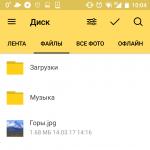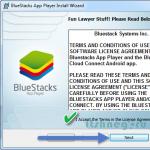그렇다면 동일한 가제트의 "고급"소유자의 도움 없이 스스로 iPad에서 게임을 제거하는 방법은 무엇입니까? 지침은 매우 간단합니다. 기존 iTunes, 태블릿 자체 및 5분의 자유 시간이 필요합니다.
USB 케이블을 사용하여 iPad를 컴퓨터에 연결하고 iTunes를 실행하여 시작합니다. 왼쪽 열에서 태블릿을 찾고 마우스로 "프로그램" 탭을 클릭합니다.
화면에는 컴퓨터에 설치된 게임 및 심각한 소프트웨어의 전체 목록이 표시됩니다. 새는 현재 iPad에 배포된 프로그램을 표시합니다. 태블릿에 설치된 목록에서 응용 프로그램을 제거하려면 이름 앞의 새를 제거하고 "동기화"를 클릭해야 합니다. 그 후에 새가 제거된 게임도 태블릿에서 삭제됩니다. 이 방법은 한 번에 여러 게임에 지쳐서 한 번에 모두 제거하고 싶을 때 정당화됩니다. 하나 또는 두 개의 게임을 삭제해야 하는 경우 동기화하지 않고 iPad 자체에서 삭제하는 것이 더 쉽습니다.

iPad에서 프로그램, 게임 또는 작은 응용 프로그램을 제거하려면 화면의 아이콘을 몇 초 동안 누르고 있어야 합니다. 그 후 아이콘이 떨리기 시작합니다.

태블릿 소유자가 제거할 수 있는 모든 응용 프로그램에는 흰색 십자가가 있는 검은색 사각형이 있습니다. 십자가를 친 후 iPad는 사용자가 정말로 응용 프로그램을 삭제할 것인지 다시 묻습니다. 결정이 확인되면 태블릿은 원격 게임에 대한 등급을 요청할 수 있으며 등급은 App Store에 표시됩니다. 그러나 등급을 지정하지 않고 애플리케이션을 삭제할 수 있습니다. 삭제 모드를 종료하려면 디스플레이의 "홈" 버튼을 눌러야 합니다.
필요한 경우 iPad에서 게임을 삭제할 수는 없지만 아이콘을 흔드는 동일한 모드에서 다른 화면으로 전송하기만 하면 됩니다. 원하는 아이콘에 손가락을 대고 화면을 당겨야 합니다. 다른 화면으로 드래그하면 디스플레이에 다른 응용 프로그램 창이 나타납니다.

이렇게 하면 설치된 소프트웨어를 메모리에서 제거하지 않고 정렬하는 데 도움이 됩니다. 게임은 화면에, 프로그램은 자체적으로, 음악 응용 프로그램은 세 번째에 표시됩니다.
설치 프로그램을 통해 또는 "cydia"의 도움으로 Ipad에 설치된 프로그램 및 게임에 대해 몇 마디 덧붙이고 싶습니다. 사용자가 iTunes 및 동기화를 통해 앱을 삭제하려고 하면 앱이 여전히 태블릿의 메모리에 남아 있을 수 있지만 더 이상 iTunes 목록에 나타나지 않습니다. 이 경우 수동으로(파일 관리자를 통해) 게임을 제거하거나 sidia 또는 설치 프로그램을 통해 게임을 삭제해야 합니다. 이러한 문제를 피하기 위한 조언으로 알 수 없는 인터넷 리소스에서 "장인"이 해킹한 프로그램(특히 게임)을 좋아하는 장치에 다운로드하지 마십시오. 절반 수준의 교육을 받은 해커는 결과에 대해 생각하지 않고 무작위로 응용 프로그램을 해킹하는 경우가 많습니다. 그리고 버그가 있는 태블릿과 iOS를 플래시하거나 다시 설치하기 위해 마스터에게 여행을 떠나면 패닉에 빠질 것입니다.
신뢰할 수 있는 사이트에서 콘텐츠를 다운로드하거나 App Store를 통해 게임을 구입하는 것이 좋습니다. iPad 수리 비용에 비해 비용이 저렴합니다.
안녕하십니까, 독자 여러분.
오늘의 짧은 메모에서 iPad 태블릿 컴퓨터에서 프로그램을 제거하는 방법을 알려 드리겠습니다. 태블릿에서 프로그램을 제거하는 것이 더 쉬울 수 있지만 방법을 모른다면 이 작업이 아무리 간단해도 수행할 수 없습니다.
Apple은 폐쇄형 파일 시스템 정책(물론 탈옥을 사용하는 경우 문제가 되지 않음)을 권장하므로 태블릿 자체의 인터페이스를 사용하거나 특수 관리 프로그램인 iTunes를 사용하는 경우에만 응용 프로그램을 제거할 수 있습니다.
이 기사에서는 이 두 가지 옵션을 모두 다룹니다.
태블릿에서 작업하는 과정에서 다양한 종류의 응용 프로그램이 축적됩니다. 그들은 확실히 적시에 삭제해야합니다. 그렇지 않으면 태블릿 컴퓨터의 메모리가 가득 차서 단일 프로그램을 설치할 수 없으며 단순히 공간이 없을 것입니다. 또한 응용 프로그램은 이 응용 프로그램에서 생성했거나 사용하는 파일에 저장할 수 있습니다. 응용 프로그램이 삭제되면 서비스 파일도 삭제되어 태블릿 컴퓨터의 추가 공간이 비워집니다.
이러한 상황을 방지하려면 응용 프로그램을 올바르게 제거하는 방법을 알아야 합니다. 사실, 물론, 약 3초의 시간이면 충분하다는 것을 알고 있지 않는 한 이 작업을 수행하는 것은 전혀 어렵지 않습니다.
이것이 당신이 여기 온 이유이기 때문에 수업으로 넘어 갑시다.
iTunes 없이 삭제
1. 태블릿 화면을 손가락으로 누르고 바탕 화면의 아이콘이 진동하기 시작할 때까지 기다립니다. 좌우로 흔듭니다. 다음과 같습니다.

2. 이제 프로그램을 제거하려면 제거하려는 프로그램의 왼쪽 상단 모서리에 있는 십자가를 클릭하십시오.

3. 그게 다야, 프로그램이 삭제되었습니다. 자신을 칭찬할 수 있습니다.
iTunes로 삭제
1. USB(가젯에 포함)를 사용하여 태블릿 컴퓨터를 개인용 컴퓨터에 연결합니다.
일반 개인용 컴퓨터에서 태블릿 컴퓨터를 제어하려면 태블릿 컴퓨터에 연결해야 한다는 것은 지극히 논리적입니다.
2. 아이튠즈를 실행합니다. 이 단계는 매력적으로 수행되어야 합니다. iTunes가 설치되어 있지 않으면 다운로드하여 설치해야 합니다. 프로그램의 설치 프로세스는 매우 간단합니다. 화면에 표시되는 지침을 따르기만 하면 됩니다. "계속" 버튼을 클릭하기만 하면 됩니다.
3. 사이드 메뉴에서(사이드 메뉴가 없는 경우 키 조합 - CTRL + S를 누름) 장치를 선택합니다(마우스 왼쪽 버튼으로 클릭). 작업 공간에는 태블릿 컴퓨터에 대한 정보가 있습니다.
4. 상단 메뉴에서 "프로그램" 항목을 선택합니다. 이 작업을 수행하면 장치에 설치된 모든 프로그램 목록이 표시됩니다. 
5. 패널에서 제거하려는 프로그램을 선택하고 오른쪽에 있는 "삭제" 버튼을 클릭합니다. 선택한 앱이 즉시 제거됩니다. iTunes 프로그램을 통해 장치에서 프로그램을 제거할 수 있을 뿐만 아니라 장치에 설치할 수도 있습니다.
아이패드는 새로운 가제트일 뿐만 아니라 작업과 영화 감상, 다양한 애플리케이션 플레이를 모두 할 수 있는 유용하고 기능적인 태블릿입니다. 우리 포털은 이미 iPad에 게임을 설치하는 방법에 대해 두 번 이상 이야기 했으므로 이 점에 초점을 맞추지 않을 것입니다. 그러나 최근에는 가제트의 내부 메모리에서 많은 공간을 차지하는 장치에서 응용 프로그램을 제거하는 것과 관련된 질문이 더 자주 발생합니다. 그렇다면 iPad에서 게임을 어떻게 제거합니까?
컴퓨터에서 게임 제거
계획을 실행하려면 5분의 자유 시간, 장치와 함께 제공된 소프트웨어 및 USB 케이블이 필요합니다.

USB 케이블을 사용하여 iPad를 개인용 컴퓨터 또는 노트북에 연결하고 iTunes를 실행합니다. 컴퓨터에 이 프로그램이 없으면 공식 Apple 웹사이트 또는 위의 링크에서 다운로드할 수 있습니다.

왼쪽 열에서 연결된 iPad를 찾고 설치된 응용 프로그램과 게임이 있는 "프로그램" 탭으로 이동합니다.
프로그램 화면에는 컴퓨터에 설치된 게임 및 소프트웨어의 전체 목록이 표시되고 새는 장치 자체에 있는 응용 프로그램을 표시합니다. 프로그램이나 게임을 삭제하려면 이름 옆에 있는 확인란의 선택을 취소하고 "동기화" 버튼을 클릭하기만 하면 됩니다. 그러면 태블릿에서 게임이 자동으로 제거됩니다. 이 방법은 한 번에 여러 응용 프로그램을 제거해야 하는 경우에 이상적입니다.

태블릿에서 직접 게임 삭제
1-2개의 응용 프로그램을 제거하고 싶거나 컴퓨터에 액세스할 수 없는 경우 게임을 제거하려면 가제트 화면의 아이콘을 몇 초 동안 누르고 있으면 됩니다. 아이콘이 흔들리기 시작하면 대화 상자가 나타납니다.

기기 소유자가 제거할 수 있는 모든 앱에는 흰색 십자가가 있는 검은색 사각형이 표시됩니다. 그것을 클릭하면 시스템 알림이 팝업되어 선택한 응용 프로그램을 정말로 삭제할 것인지 여부를 알려줍니다. 확인 후 시스템은 AppStore 등록을 위해 게임을 평가하거나 장치에서 애플리케이션을 자동으로 제거하도록 요청할 수 있습니다. 디스플레이의 홈 버튼을 사용하여 삭제 모드를 종료할 수 있습니다.
Apple 장치의 행복한 소유자는 iPhone, iPad 및 iPod Touch에서 응용 프로그램을 삭제하는 문제에 직면해 있습니다. Apple 제품군의 모든 장치에서 사용할 수 있는 몇 가지 간단한 제거 방법을 살펴보겠습니다.
방법 번호 1. iPhone에서 앱을 제거합니다.
1 단계.디스플레이를 터치하고 아이콘이 화면에서 흔들릴 때까지 제거해야 하는 응용 프로그램을 누르고 있습니다.
2 단계.삭제하려는 애플리케이션을 선택하고 왼쪽 모서리에 있는 십자가를 클릭하고 삭제를 확인합니다.
이 방법으로 iPhone 또는 iPad에서 게임이나 애플리케이션을 삭제할 수 있습니다. 이전 버전에서는 프로그램을 제거한 후 제조업체에서 평가를 요청할 수 있습니다.
방법 번호 2. 설정을 통해 iPhone에서 앱을 제거합니다.
이 방법에서는 설정(표준 설정) 앱을 통해 iPhone에서 앱을 제거하려고 합니다.
1 단계."설정"을 열고 메뉴에서 "일반"을 선택하고 이전에 설치한 모든 응용 프로그램과 장치의 크기가 있는 통계 섹션으로 이동합니다. 모든 프로그램을 표시하려면 "모든 프로그램 표시"를 클릭하십시오.
2 단계.불필요한 응용 프로그램을 선택하고 이동하여 "프로그램 제거" 버튼을 누르면 프로그램을 클릭한 후 "프로그램 제거"를 다시 클릭해야 하는 응용 프로그램 제거를 확인하는 메시지가 다시 표시됩니다.
방법 번호 3. iTunes를 통해 iPhone 및 iPad에서 앱을 삭제합니다.
iPad(또는 iPhone)에서 iTunes를 사용하여 프로그램을 제거하는 예를 고려하십시오. 제거하기 전에 표준 USB 케이블을 통해 iPhone 또는 iPad를 컴퓨터에 연결하고 컴퓨터에 iTunes를 설치하는 것을 잊지 마십시오.

1 단계. iTunes를 실행한 후 왼쪽 메뉴에서 장치(iPhone 및 iPad)를 선택합니다. 일부 버전에서는 사이드 메뉴가 표시되지 않을 수 있습니다. Ctrl + S 키 조합을 눌러 활성화하십시오.
2 단계.반환 메뉴에서 프로그램 탭을 클릭하면 전체 응용 프로그램 목록이 표시됩니다.
3단계.제거해야 하는 원하는 응용 프로그램 위로 마우스 커서를 이동하고 십자가를 클릭합니다.
4단계. iPad에서 프로그램 제거를 확인하려면 "적용" 버튼을 클릭하십시오. 실수로 앱을 제거했다면 되돌리기 버튼을 클릭하세요.
방법 번호 4. 응용 프로그램은 iPhone 또는 iPad에서 제거되지 않습니다.
이 방법은 처음 세 가지 방법으로 응용 프로그램을 제거하지 못한 경우에 사용됩니다. 이 상황이 발생하면 iPhone 또는 iPad에서 응용 프로그램을 삭제할 수 없도록 하는 제한이 장치에서 활성화됩니다. 포함된 제한의 주요 징후는 다음 요소입니다.

1. 바탕 화면에 응용 프로그램을 고정할 때 십자가가 없습니다.
2. 설정 --> 일반 --> 통계 섹션에 프로그램을 삭제할 수 있는 버튼이 없습니다.
3. iTunes는 iPhone에서 앱을 제거하지 않습니다.
문제 해결.
1 단계.설정 --> 일반 --> 제한에서 애플리케이션 삭제에 대한 제한을 끌 수 있습니다.

2 단계.비밀번호(비밀번호는 직접 설정한 비밀번호)를 입력하고 토글 스위치를 켜서 소프트웨어 제거(소프트웨어)를 허용해야 합니다.
중요한!
아이폰이나 아이패드에서 삭제한 애플리케이션은 복구가 불가능하며, 앱스토어를 통해서만 프로그램을 다시 설치하면 됩니다. iPhone 또는 iPad를 백업하는 것을 잊지 않은 경우에만 복원할 수 있습니다.
동영상. iPhone, iPad, iPod touch에서 앱을 제거하는 방법은 무엇입니까?
이 기사에서는 iPad 태블릿, 모든 세대(1,2,3,4, mini 등)에서 응용 프로그램(프로그램)을 제거하는 방법을 배웁니다.
아마도 여러분 중 많은 분들이 최근에야 iPad를 소유하게 되었고, 우리가 컴퓨터에서 보던 것과 너무 다르기 때문에 처음에는 iPad로 작업하는 것이 문제가 될 것입니다. 가장 중요한 것은 절망하지 않는 것입니다. 시간이 지남에 따라 익숙해지고 모든 것이 더 쉬울 것입니다.
많은 초보자의 주된 문제는 응용 프로그램을 다운로드하는 것을 좋아하지만 삭제하는 것을 좋아하지 않는다는 것입니다. 그래서 결국에는 반드시 제거해야 하는 불필요한 소프트웨어로 장치가 막히게 됩니다.
iPad에서 앱을 삭제해야 하는 이유:
- 여유 공간 확보 - 이러한 방식으로 더 필요한 소프트웨어, 음악 또는 영화를 위해 공간을 절약할 수 있습니다.
- 이렇게 하면 장치가 더 빨리 작동할 수 있습니다.
- iPad 데스크탑을 깔끔하고 깨끗하게 유지하십시오.
- 등.
그리고 물론 자신만의 이유가 있을 수 있습니다.
iPad에서 앱을 삭제하는 방법 배우기
iPad에서 프로그램이나 게임을 제거하려면 바탕 화면에서 찾아서 클릭하고 몇 초 동안 손가락을 누르고 있어야 합니다. 그러면 화면의 모든 아이콘이 흔들리기 시작하고 십자가가 표시됩니다. 그 위에 왼쪽 상단 모서리에 나타납니다.
iPad에서 프로그램을 제거하는 방법 - 삭제할 응용 프로그램 선택
 iPad에서 앱을 삭제하는 방법 - 삭제 요청
iPad에서 앱을 삭제하는 방법 - 삭제 요청 더 이상 필요하지 않은 모든 항목을 삭제한 후 버튼을 클릭합니다. "집"(iPad의 둥근 버튼) 그게 전부입니다.
이것으로 수업을 마치겠습니다, 쉽죠?!
iPad에서 앱이 제거되지 않는 이유는 무엇입니까?
때때로 위의 방법이 작동하지 않고 응용 프로그램을 삭제할 수없는 경우가 발생하며 모두 iPad에는 응용 프로그램 삭제에 대한 제한이 있기 때문입니다. 이 제한은 친구, 부모 중 한 사람 또는 아는 사람이 설정할 수 있습니다. 이 제한을 비활성화하려면 다음으로 이동해야 합니다. 설정 -> 일반 -> 제한그리고 이미 여기, 지점 맞은편에 "앱 삭제"에서 스위치를 변경 "끄다. (끄다)"에 "포함. (켜짐)".
이제 필요하지 않은 앱을 제거할 수 있습니다!
비디오 - iPad에서 앱을 제거하는 방법
보시다시피 매우 간단했습니다. 이 주제에 대해 질문이 있는 경우 의견에 작성해 주시면 이해해 드리겠습니다.